Publicité
 Si vous avez déjà eu besoin d'accéder à distance à un ordinateur, vous vous êtes probablement rendu compte que certaines solutions sont bien supérieures aux autres. Même en ce qui concerne les clients VNC (Virtual Network Computing), il y a quelques très bons clients là-bas et il y a beaucoup de clients qui ne le coupent pas pour une raison ou une autre. Aujourd'hui, nous allons vous présenter un autre excellent client Mac VNC que vous aimerez.
Si vous avez déjà eu besoin d'accéder à distance à un ordinateur, vous vous êtes probablement rendu compte que certaines solutions sont bien supérieures aux autres. Même en ce qui concerne les clients VNC (Virtual Network Computing), il y a quelques très bons clients là-bas et il y a beaucoup de clients qui ne le coupent pas pour une raison ou une autre. Aujourd'hui, nous allons vous présenter un autre excellent client Mac VNC que vous aimerez.
Le poulet du VNC (COTVNC) est facile à utiliser, simple à installer et fonctionne comme un charme. Vous pouvez utiliser Chicken of the VNC pour vous connecter à un ordinateur Mac, Windows ou Unix, donc c'est vraiment très polyvalent.
Installer Chicken Of The VNC
Téléchargez une copie gratuite de Poulet du VNC de Sourceforge ici. Il s'agit d'un petit téléchargement de 1,2 Mo, donc cela ne devrait pas prendre trop de temps.
L'installation est une procédure Mac standard: ouvrez simplement l'image disque et faites glisser l'application dans votre dossier Applications. Double-cliquez sur Poulet du VNC dans les applications pour l'ouvrir.
Configurer l'ordinateur distant pour le poulet de l'accès VNC
Pour commencer, vous devez vous assurer que l'ordinateur auquel vous souhaitez vous connecter autorise les connexions VNC et que vous connaissez l'adresse IP et le mot de passe pour accéder à l'ordinateur.
Pour autoriser les connexions VNC sur un Mac, accédez à Préférences système> Partage. Cochez la case "Gestion à distance»Et cochez toutes les cases applicables dans la fenêtre contextuelle, selon le niveau d'accès que vous souhaitez accorder. Cliquez ensuite sur "Les options»Et cochez la case pour autoriser les connexions VNC avec un mot de passe. Choisissez un mot de passe. Lorsque vous cliquez sur "D'accord», Vous devriez voir que la gestion à distance est activée et quelle adresse IP utiliser.
Sinon, pour trouver l'adresse IP locale sur un Mac, accédez au symbole de l'aéroport et choisissez "Ouvrir les préférences réseau"(Ou allez à Préférences système> Réseau). L'adresse IP sera clairement indiquée sur cet écran.

![Comment configurer et utiliser le poulet du VNC pour l'accès à distance [Mac] Mot de passe des utilisateurs VNC Mac](/f/e94fdf6702d9226d55bc80a0a2d12707.png)
Pour autoriser les connexions VNC dans Windows, la machine Windows devra avoir un client VNC installé, tel que RealVNC gratuit et le configurer pour utiliser le port 5900 et utiliser un mot de passe pour l'accès. Pour trouver l'adresse IP locale dans Windows, ouvrez un terminal (en allant sur Windows> Exécuter et en tapant "cmd"), Puis tapez"ipconfig“.
Pour l'accès via Internet, c'est un peu plus compliqué. Vous devrez connaître l'adresse IP que vous utilisez dans le monde réel, alors rendez-vous sur Quel est mon ip pour l'obtenir. Vous devrez peut-être également configurer la redirection de port sur le routeur pour vous assurer que le port 5900 est envoyé au serveur VNC sur l'IP de l'ordinateur Windows.
Si vous souhaitez utiliser VNC pour aider un parent avec un support technique, par exemple, vous devrez peut-être le configurer dans avancer et peut-être leur parler à travers les étapes pour obtenir la nouvelle adresse IP pour vous assurer que vous pouvez vous connecter à leur système.
Configurer le poulet du VNC
Pour chaque ordinateur auquel vous vous connectez à distance avec Chicken of the VNC, vous devrez configurer une nouvelle connexion. À partir des étapes précédentes, vous devriez maintenant avoir les détails dont vous avez besoin prêts à l'emploi.
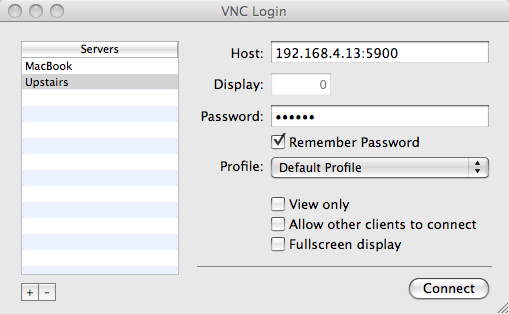
Cliquez sur le bouton + pour ajouter une nouvelle connexion et lui donner un nom. Dans le champ hôte, écrivez l'adresse IP suivie de deux points et du numéro de port. Mettez le mot de passe et cliquez relier. Vous devriez voir une fenêtre apparaître automatiquement où vous pouvez contrôler la machine.

Comme vous pouvez le voir, la principale astuce pour configurer une connexion VNC consiste à s'assurer que l'ordinateur auquel vous souhaitez vous connecter accepte la connexion. Le poulet du VNC lui-même est assez simple et fait juste le travail.
Qu'est ce que tu pense de Poulet du VNC? Quel est votre client VNC gratuit préféré pour Mac? Faites le nous savoir dans les commentaires!
Ange est diplômée en études Internet et en journalisme qui aime travailler en ligne, écrire et les médias sociaux.

